Windows10系统之家 - 安全纯净无插件系统之家win10专业版下载安装
时间:2020-09-22 14:43:09 来源:Windows10之家 作者:huahua
有win10用户说要在时间与日期中添加显示天气,这样更方便的查看今天天气怎么样,也会遇到不会设置日历添加天气的用户,那么win10日历中如何添加天气呢?其实方法很简单,下面小编给大家分享win10日历添加天气的方法步骤。
win10日历中如何添加天气
1、点击桌面右下角360安全卫士图标,进入360安全卫士。
2、点击“功能大全”——“我的工具”,找到“桌面助手”。
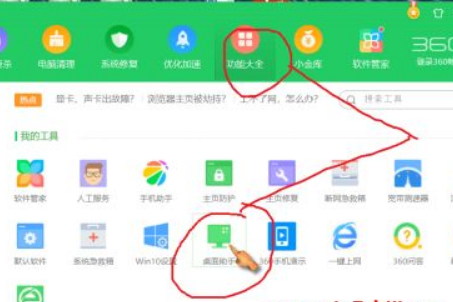
3、点击”桌面助手“,桌面即可弹出带有日期、时间、天气等信息的小窗口。
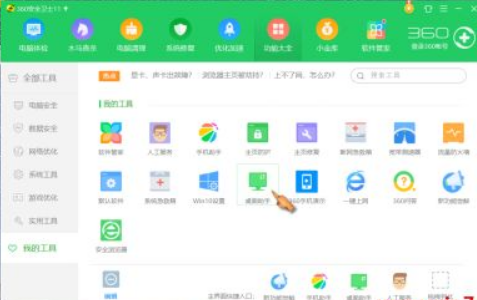
4、点击自由移动出现在桌面的”桌面助手“窗口,可选择合适位置固定。
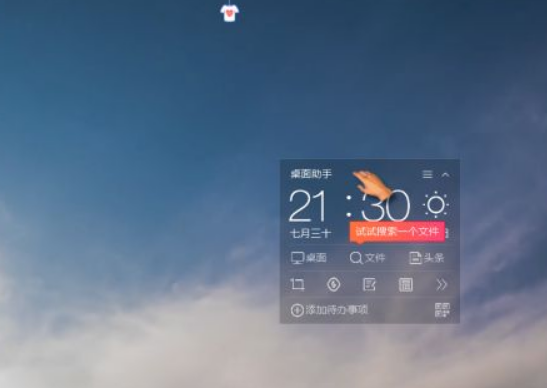
5、点击”太阳图标“按钮,可显示详细天气信息。
6、点击”设置“,根据需要可设置开机启动,时间大字体显示以及切换区域等等。
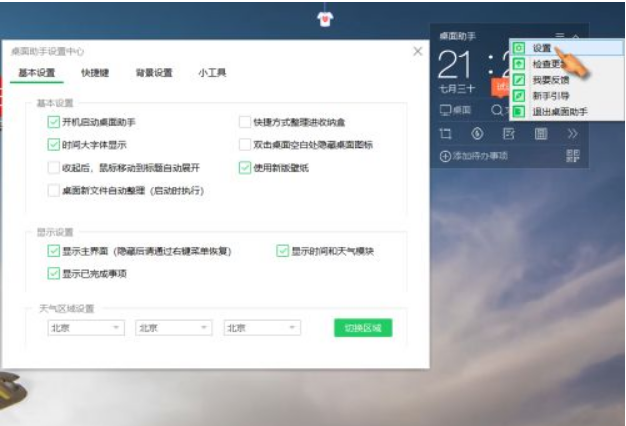
以上就是win10日历添加天气的方法步骤,有要在日历中显示天气的话,可以按上面的方法来进行操作。
相关文章
热门教程
热门系统下载
热门资讯





























